Kako samodejno zaženete aplikacijo, ko zaganjate ali zbujate Android TV

Če ste uporabnik Android TV, si morate zastaviti eno vprašanje: koliko časa imate resnično porabiti na začetnem zaslonu? Verjetnost je, da boste vsakič zagnali isto aplikacijo, da jo vklopite, in zdaj je na voljo nova aplikacija, ki vam omogoča, da to storite samodejno.
Zaradi enostavnosti, recimo, da gledate samo Netflix na vašem Android TV-ju. Zadnja stvar, ki jo želite, je korak med bingejojočo sejo Orange je nova črna, tako da res ni dober razlog za odhod na začetni zaslon. Namesto tega, zakaj ne samo požar Netflix takoj, ko se vklopite na Android TV?
Za to bomo uporabili aplikacijo Launch on Boot. V bistvu, to pove Android TV za začetek posebne aplikacije na obeh škorenj in zbudi (če izberete-če lahko storite samo eno ali drugo). Je zelo preprosta, zelo intuitivna in deluje.
Torej, če še niste, nadaljujte in ga prenesite na vaš Android TV. Takoj, ko zaženete aplikacijo, se bo prikazala kratka vadnica. Prosite ga, da ga preberete, ali pa samo pritisnite gumb za nazaj na daljinskem upravljalniku, da ga preskočite. Tvoj klic.
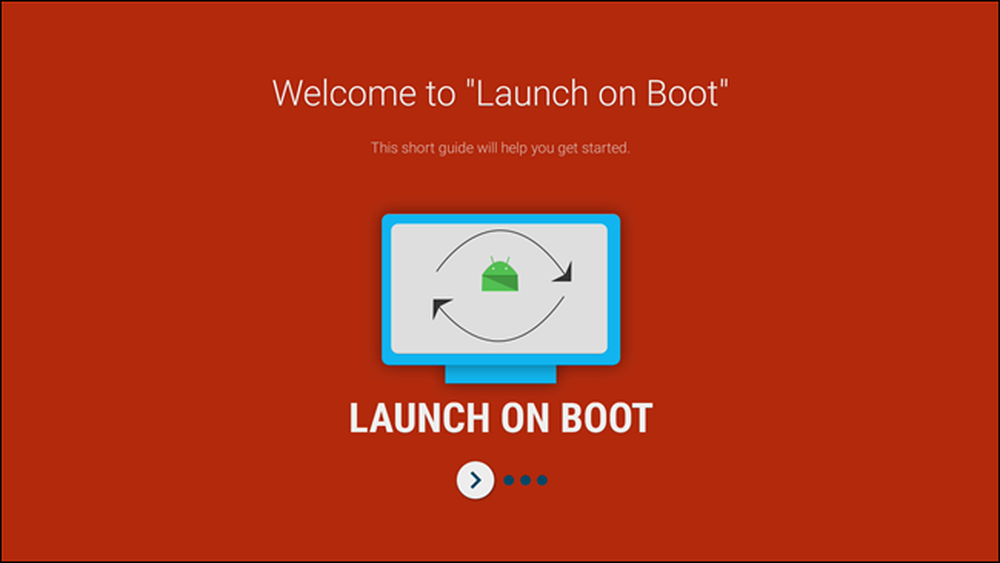
Na glavnem zaslonu Launch on Boot (Zaženi na zagonu) nadaljujte in premaknite prvi preklop, da omogočite aplikacijo.

Od tam lahko v naslednjem preklopu zaženete Live TV ob zagonu, s čimer boste samodejno zagnali aplikacije kanalov v živo. Če želite zagnati drugo aplikacijo, preskočite ta preklop.
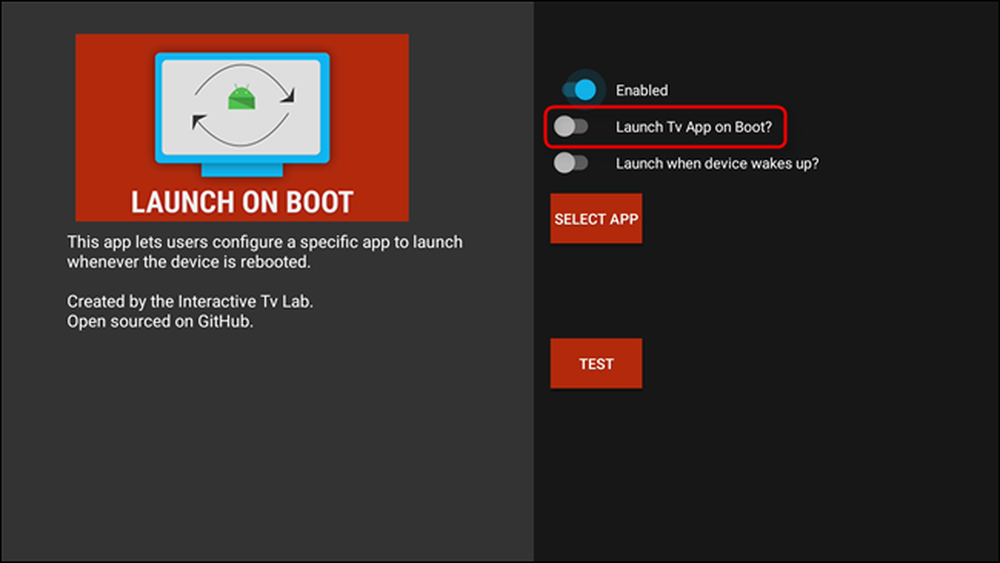
Najbrž pa boste želeli označiti naslednjo, zato se bo vaša prednostna aplikacija zagnala ne samo ob zagonu naprave, temveč tudi, ko se izklopi iz stanja spanja.
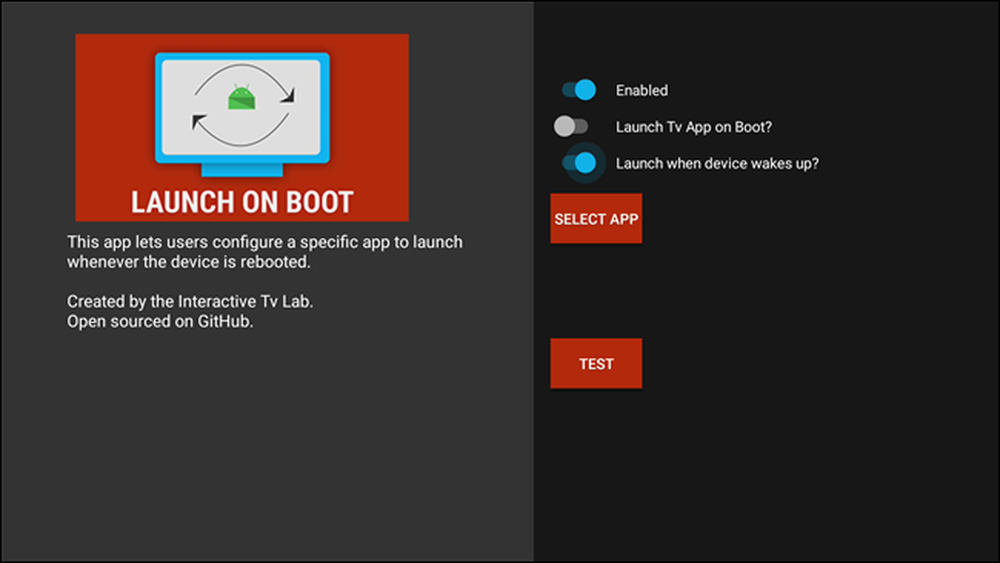
Nadaljujte in kliknite polje »Izberi aplikacijo«, da izberete želeno aplikacijo. Spet bom uporabil Netflix za to vadnico. Izberete kar želite.

Na koncu kliknite gumb »Test«, da se prepričate, da vse deluje tako, kot bi moralo. Sistem bo za kratek čas spal in vaša aplikacija naj se zažene. In če seveda, če želite priti na začetni zaslon, preprosto tapnite domači gumb na daljinskem upravljalniku.
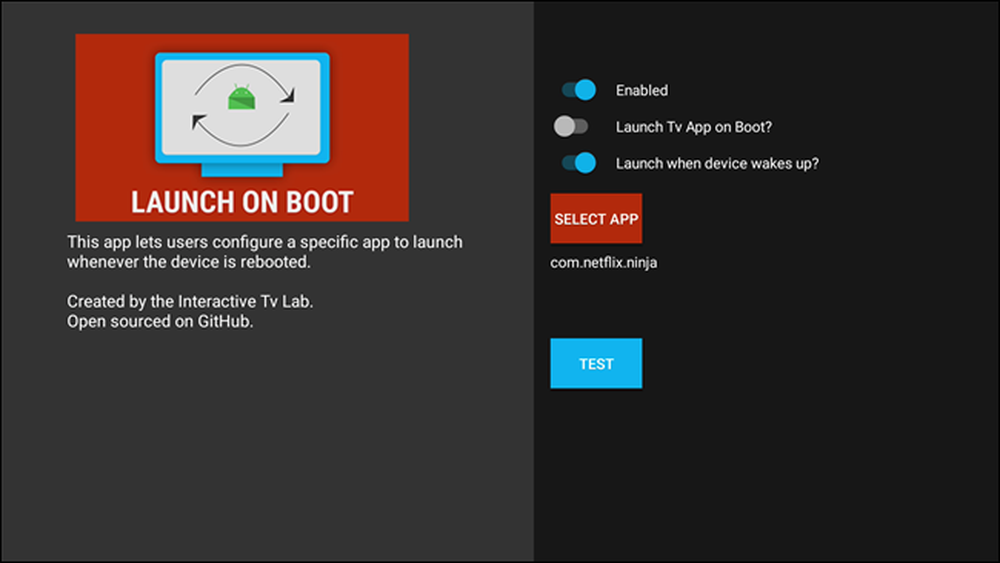
V mojem testiranju se je moja izbrana aplikacija zagnala ob zagonu ob vsakem zagonu, vendar je bil zagon ob prebujanju prizadet in pogrešan - včasih bi sprožil, drugi pa ne. Samo nekaj, kar morate imeti v mislih, toda kot vedno se lahko vaše kilometrine razlikujejo.
Kakorkoli, zgrabi kokice in udari v daljinski. Vaš Netflix popivanje se začne zdaj.




